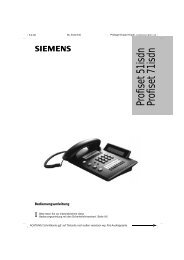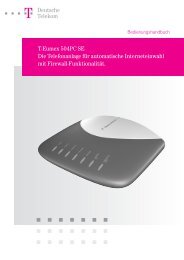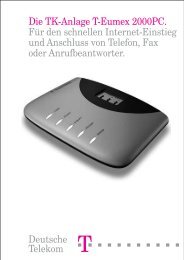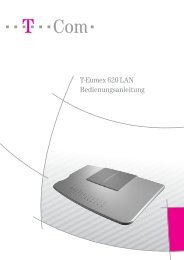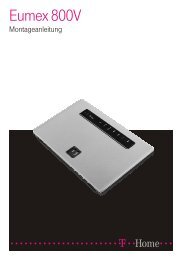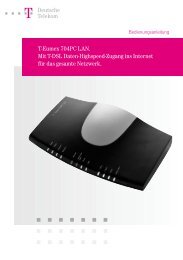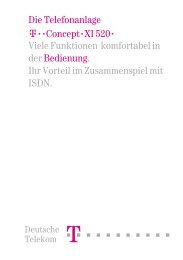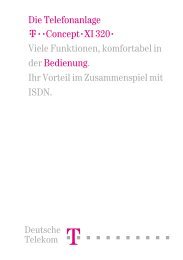Anleitung T-Eumex 322 PCI - TAPICall
Anleitung T-Eumex 322 PCI - TAPICall
Anleitung T-Eumex 322 PCI - TAPICall
Sie wollen auch ein ePaper? Erhöhen Sie die Reichweite Ihrer Titel.
YUMPU macht aus Druck-PDFs automatisch weboptimierte ePaper, die Google liebt.
Software installieren und starten<br />
Vom PC konfigurieren<br />
• Legen Sie die Diskette mit der Konfigurations-Software in Ihr Diskettenlaufwerk<br />
ein und rufen Sie die Datei SETUP.EXE auf. Dadurch wird die Konfigurations-Software<br />
automatisch im Verzeichnis „C:\EUMEX“ installiert.<br />
• Rufen Sie das Programm durch Doppelklick auf das T-Symbol auf.<br />
• Vor dem Übertragen der Daten an die Anlage werden Sie nach der PIN gefragt.<br />
Diese ist bei Auslieferung auf „0000“ eingestellt. Anschließend können Sie sofort<br />
Ihre Anlage konfigurieren.<br />
In der Konfigurations-Software navigieren<br />
Jedes Fenster enthält drei Elemente:<br />
• Menüleiste<br />
• Werkzeugleiste<br />
• Menübaum<br />
Sie können wählen, ob Sie ausschließlich mit der Tastatur arbeiten wollen oder zusätzlich<br />
mit der Maus.<br />
In jedem Fenster finden Sie einen Weiter- und einen Zurück-Knopf, der Sie in einer<br />
vorgegebenen Reihenfolge durch die Konfiguration führt. Vom letzten Fenster bringt<br />
Sie der Weiter-Knopf zurück ins erste Fenster.<br />
Schritt-für-Schritt-<strong>Anleitung</strong>en für die Bearbeitung der Felder in den Fenstern nach<br />
der Reihenfolge der Menüs können Sie in der Online-Hilfe unter ? nachschlagen.<br />
65